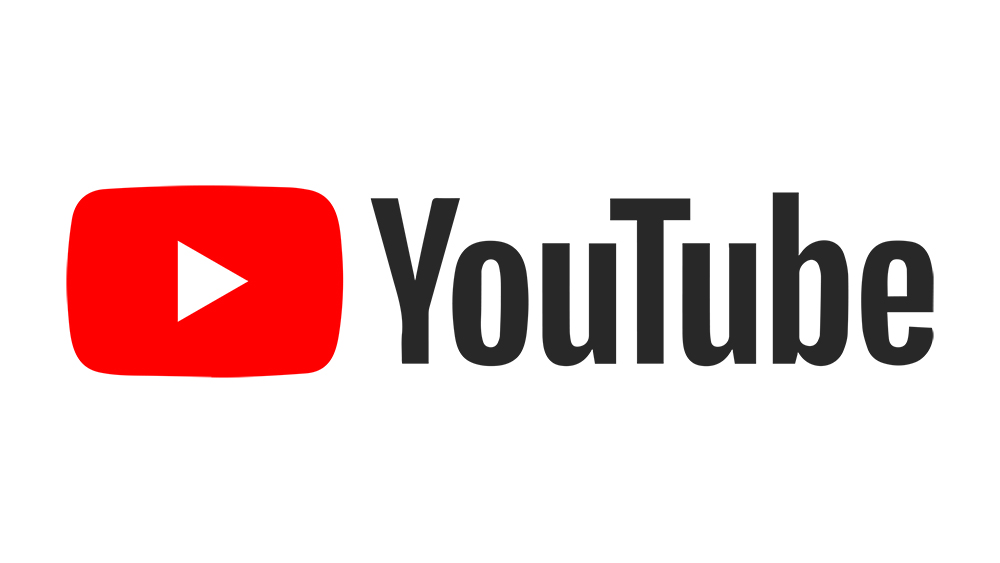Comment vider le cache sur Amazon Kindle Fire
Si vous manquez de stockage sur votre tablette Kindle Fire ou Amazon Fire, ne vous précipitez pas pour augmenter votre capacité de stockage. Vous pourrez peut-être libérer beaucoup d'espace et rendre certains processus plus fluides et plus rapides simplement en vidant le cache.

Ce n'est pas une procédure compliquée et ne devrait pas prendre plus de quelques minutes, mais cela pourrait faire une grande différence pour votre tablette. Les étapes à suivre dépendent de la tablette Fire que vous possédez, mais elles sont toutes détaillées dans cet article.
Pourquoi vider le cache ?
Avant de supprimer des éléments que vous ne voudriez peut-être pas, il est utile de savoir quelles sont exactement les données mises en cache et pourquoi elles sont là.
Chaque fois que vous exécutez une application ou ouvrez un site Web ou effectuez d'autres procédures standard, certaines données temporaires sont stockées sur votre appareil en rapport avec cela. Le but des données est de fournir un accès plus rapide à la même chose à l'avenir. Considérez-le comme l'enregistrement d'une image d'une page d'un livre afin que vous n'ayez pas besoin de parcourir tout le livre la prochaine fois que vous voudrez le lire.

Même si vous ne visitez un site Web qu'une seule fois ou que vous arrêtez d'utiliser une application, les données mises en cache sont toujours là, attendant d'être réutilisées. Lorsque suffisamment de ces données s'accumulent, elles peuvent devenir une grande partie de votre stockage dédié à des choses dont vous n'avez plus besoin.
Maintenant, il est important de noter que la tablette stocke les données mises en cache en ce qui concerne chaque application individuelle, et non dans son ensemble. Par conséquent, vous devrez effacer les données mises en cache pour chaque application individuellement.
Vider le cache sur une 5e génération et plus
Au moment de la rédaction, les tablettes Fire en sont à leur neuvième génération, mais cette procédure fonctionnera pour n'importe laquelle d'entre elles à partir de la cinquième génération. Si vous avez acheté une nouvelle tablette Fire après 2015, la vôtre appartient probablement à cette catégorie.
La méthode décrite ici consistera à effacer les données mises en cache sur le navigateur Internet Silk, qui est le navigateur par défaut de la tablette. Si vous utilisez un navigateur différent, vous pouvez appliquer une méthode similaire avec cette application.
- Ouvrez l'application du navigateur Silk sur votre tablette ;
- Dans le coin supérieur gauche, appuyez sur l'icône du hamburger (☰) pour ouvrir le menu ;
- Depuis le menu, accédez aux "Paramètres".
- Ensuite, sélectionnez « Confidentialité » et appuyez sur « Données de navigation ».
- Vous verrez maintenant une série d'options de ce que vous pouvez supprimer. Vous voulez certainement cocher la case "Cache", mais parcourez la liste et cochez toutes les autres choses dont vous n'avez peut-être pas besoin. Les « cookies et données de site » par exemple, ne sont pas essentiels.
- Lorsque vous avez coché toutes les cases, appuyez sur le bouton « Effacer » près du bas et les données mises en cache seront supprimées.
Cela le fait pour effacer les données mises en cache sur les tablettes de 5e génération, et encore une fois uniquement pour le navigateur. Si vous souhaitez effacer individuellement les données d'autres applications, vous pouvez le faire en accédant aux « Paramètres » du téléphone, puis à « Applications ». Ensuite, appuyez sur "Gérer les applications installées" et recherchez l'application que vous souhaitez effacer et appuyez dessus, puis recherchez l'option "Stockage".
Dans l'écran du menu de stockage, vous aurez la possibilité de « Forcer l'arrêt » et « Effacer le cache ». Parfois, vous devrez arrêter l'application avant de vider son cache.
Vider le cache sur les modèles antérieurs
Si vous possédez une ancienne tablette Kindle Fire, vous utiliserez une méthode légèrement différente.

- Depuis votre écran d'accueil, appuyez sur « Web ».
- Vous trouverez le bouton de menu en bas de l'écran, appuyez dessus et sélectionnez "Paramètres".
- Vous aurez la possibilité de « Effacer toutes les données des cookies », d'effacer le cache et d'effacer l'historique. Cochez celles que vous souhaitez effacer, puis appuyez sur « OK ».
C'est un processus plus simple sur ces anciens modèles. Si vous souhaitez effacer des données d'application individuelles, vous pouvez le faire avec la méthode décrite ci-dessus.
Un cache clair est un cache heureux
Effacer les caches sur n'importe quel appareil mobile est une bonne pratique, mais c'est particulièrement utile si vous manquez d'espace de stockage. C'est rapide et facile et cela aidera probablement votre tablette à fonctionner un peu plus facilement.
Le processus est différent selon la génération de la tablette Fire d'Amazon que vous possédez. Pour les tablettes plus récentes, vous devrez suivre quelques étapes supplémentaires, surtout si vous effacez les données du navigateur. Les données du navigateur sont la chose la plus courante que les gens veulent effacer et c'est là que la majeure partie de la congestion se produira. Cependant, il est également utile d'effacer les données des applications individuelles via les paramètres de l'appareil.
Quels autres moyens connaissez-vous pour libérer de l'espace de stockage indispensable ? Si vous avez une méthode spéciale, partagez-la dans la section commentaires ci-dessous !